Windows 10 企业版镜像(64位)怎么安装?-Windows 10 企业版镜像(64位)安装
Windows 企业版镜像()是一款专为企业用户量身打造的操作系统,旨在提供卓越的性能、安全性和管理功能。那么如何安装Windows 企业版镜像()呢?首先,你需要准备一个的U盘或者ISO文件。然后,你可以按照以下步骤进行操作: 将你的U盘设置为启动模式。 点击“修复”,选择“重新安装操作系统”。 你可能会被提示从网络下载Windows。如果你已经有了安装光盘或DVD,也可以在“恢复选项”中选择。 安装完成后,你可能需要重启电脑以完成安装。总的来说,安装过程相对简单,但你需要具备一定的硬件和软件环境才能进行操作。

Windows 10 企业版镜像(64位)怎么安装?
一、准备工作
备份数据
安装系统会格式化系统盘(通常为C盘),务必提前备份重要文件至外部存储设备(如移动硬盘、U盘或云存储),然后下载Windows 10企业版64位镜像(ISO文件)。
制作启动盘
工具推荐:Rufus(免费开源)、Windows USB/DVD Download Tool。
步骤:
插入U盘(容量≥8GB,建议使用空盘,数据将被清除)。
打开Rufus,选择U盘设备,加载ISO镜像文件。
分区类型选择“GPT”,目标系统选择“UEFI(非CSM)”(若主板支持UEFI启动)。
点击“开始”制作启动盘。

二、安装步骤
设置BIOS/UEFI启动顺序
重启电脑,按快捷键(如F2、Del、Esc等)进入BIOS/UEFI设置界面。
将U盘设为第一启动项,保存设置并退出。
启动安装程序
电脑从U盘启动后,进入Windows 10安装界面,选择语言、时间和键盘布局,点击“下一步”。
点击“现在安装”。
输入产品密钥(可选)
如果企业拥有批量授权密钥,请输入其密码。 如未获得密钥,可以填写我没有产品密钥,随后执行安装程序。成功后,可通过KMS或其它方法激活。
选择安装版本
选择“Windows 10 企业版”,点击“下一步”。
接受许可条款
勾选“我接受许可条款”,点击“下一步”。
选择安装类型
自定义:仅安装Windows(高级)(推荐全新安装)。
删除原有系统分区(若需全新安装),选择未分配空间,点击“下一步”。
等待安装完成
系统会自动完成安装,期间电脑可能多次重启。
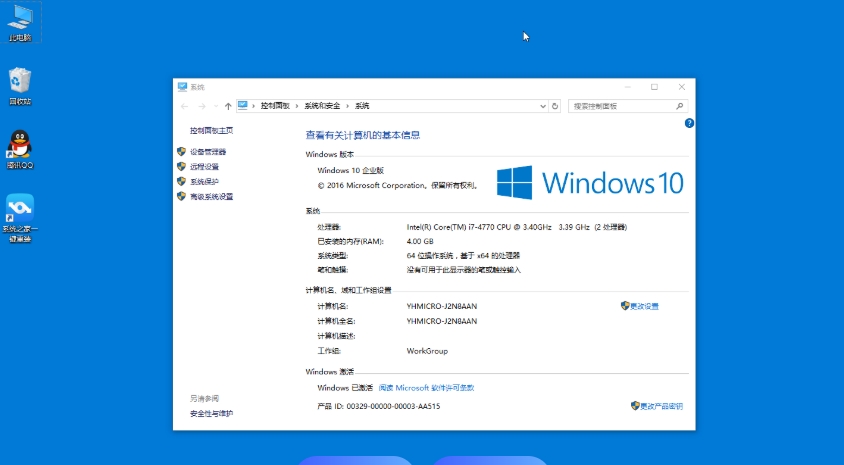
以上就是小编为您整理的Windows 10 企业版镜像(64位)怎么安装?Windows 10 企业版镜像(64位)安装的方法啦,希望能帮到您。






